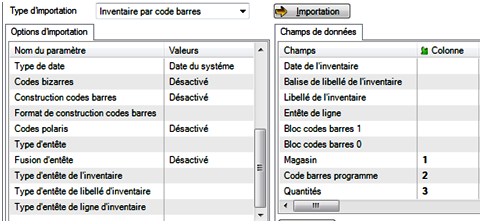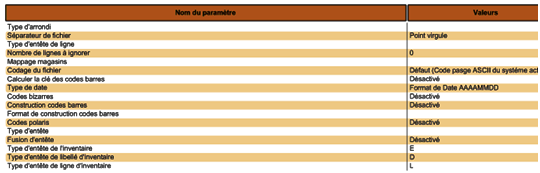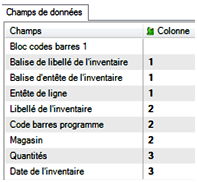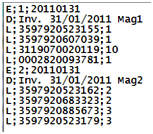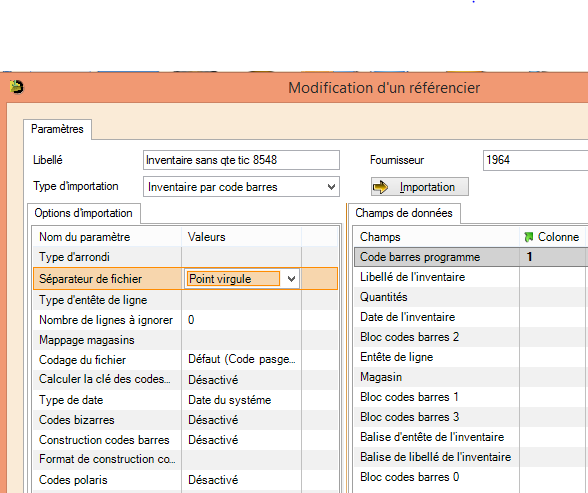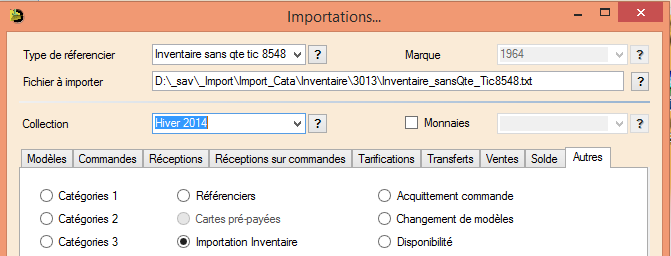Référencier inventaire par code barre
De Documentation Polaris
A savoir :
Cette page est en cours de rédaction.
Ce référencier permet d'importer un fichier contenant une saisie d'inventaire et de générer une saisie d'inventaire par code barre.
Paramétrage du référencier
Format de base : magasin, code barre, quantité
- Sélectionner le type d'importation
Inventaire par code barres. - Renseigner les champs :
- Code barre programme
- Quantités
- Eventuellement le magasin
Format avec entêtes
La ligne Entête d'inventaire permet de renseigner les champs :
- "Magasin" affecté à la saisie code barre d'inventaire
- "Date de l'inventaire" : date de la saisie code barre d'inventaire.
La ligne Entête de libellé d'inventaire permet de renseigner les champs :
- "Libellé de l'inventaire" : libellé de la saisie code barre d'inventaire.
La ligne Entête de ligne d'inventaire permet de renseigner les champs :
- "Code barre programme"
- "Quantité" : quantité par code barre
Soit par exemple, un format comportant les 3 entêtes :
- Renseigner la valeur de chaque type d'entête dans les options d'importation
- Renseigner les champs de données, soit par exemple
- Correspondant au fichier d'import d'exemple suivant :
Référencier sans quantité --> quantité = 1
La quantité est définie par défaut à 1 si aucune quantité n'est définie dans le référencier (seul le code barre est importé). Cela permettra l'utilisation du nouveau portable de saisie code barre l’OPN-2001 qui génère un fichier d'inventaire comportant uniquement le code barre mais sans la quantité (quantité=1).
Paramétrage du référencier
- Renseigner le libellé, le fournisseur (n'importe lequel)
- Type d'importation : sélectionner 'Inventaire par code barre'
- Séparateur : renseigner un séparateur 'Point virgule' par exemple
- Attention, renseigner un séparateur de fichier même si le fichier importé ne comprend que la colonne code barre sinon vous aurez une erreur
- 0x001000066 : Ligne d'importation incompatible : 005960195483 piu-Referencier à piu_Referencier.EDI.LecteurFile._ExtactionChamps(String Ligne), à piu_Referencier.EDI.LecteurNormal.Traitement(ProgressTraitment Source), à piu_Referencier.EDI.LecteurFile.Run(ProgressTraitment Source), à piu_Referencier.Utilitaire.Extracteur.Importer(String FileName, ProgressTraitment Source), 0x00100006C : Le paramètre piu-Referencier à piu_Referencier.EDI.LecteurFile._ExtactionChamps(String Ligne) ...
- Attention, renseigner un séparateur de fichier même si le fichier importé ne comprend que la colonne code barre sinon vous aurez une erreur
- Champs de données : ne renseigner que le N° de la colonne 'Code barres programme'
Importation du référencier
- Le programme génère une saisie code barre avec quantité=1
Importation du référencier
- Aller au menu base de Travail / Référencier et importation
- Choisir "Importation de référencier et importation"
- Renseigner le référencier et le fichier à importer
- Se positionner sur l'onglet "Autres" et cocher Importation inventaires
- Valider.
- Dans l'exemple décrit au paragraphe "2. Format avec entête", le programme vous signale la création de deux saisies par code barre.
- Aller au menu Stock / saisie par code barre. Se positionner sur l'onglet "Inventaire".
- Les 2 saisies par code barre inventaire générées apparaissent dans la liste (avec la date, le magasin et le libellé).
- Ensuite, modifier chaque saisie code barre générée, l'affecter à l'inventaire souhaité puis la mettre à jour.